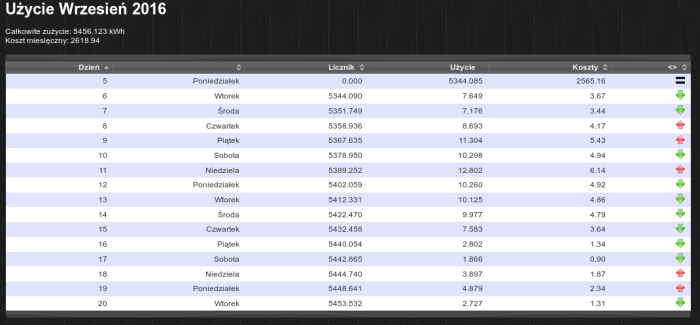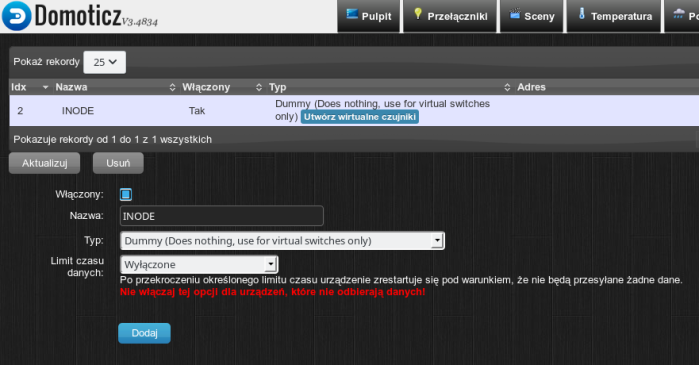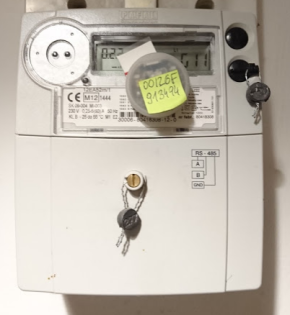Poniżej przedstawię jak zintegrować INode Energy Meter – bezprzewodowy monitor zużycia energii z Domoticzem. W jaki sposób uruchomić czujnik, zainstalować na liczniku energii i odczytywać dane w systemie Linux opisałem w poście Monitoring zużycia energii elektrycznej pod linuxem. Zachęcam do zapoznawania się w pierwszej kolejności z zawartymi tam informacjami.
Ze strony http://support.elsat.com.pl/ ( użytkownik : inode , hasło pozostawiamy puste ) pobieramy najnowszy skrypt w Pythonie. Wchodzimy w BIBLIOTEKA PLIKÓW/Python i pobieramy inode.py_4.0_23.05.2016.zip. Rozpakowujemy archiwum i wykonujemy poniższe działania.
Tworzymy folder INODE w /home/pi i kopiujemy pliki inode.py, aes.py, range.csv, pswd.csv, domoticz.csv, thingspeak.csv, alert.csv oraz inode do folderu /home/pi/INODE/. Moim zdaniem najlepiej użyć programu FileZilla. Podajemy adres serwera, nazwę użytkowika i hasło i już możemy kopiować pliki z komputera do Raspberry.

Następnie tworzymy dowiązanie symboliczne w folderze /usr/local/sbin/.
cd /usr/local/sbin/
sudo ln -s /home/pi/INODE/inode.py ./inode.py
Kopiujemy plik inode do folderu /etc/init.d/
cd /home/pi/INODE/
sudo cp inode /etc/init.d/
sudo chmod 755 /etc/init.d/inode
sudo update-rc.d inode defaults
Wszystko powinno pójść bez błędów. W razie problemów warto zajrzeć do pliku README. Ja testowałem na najnowszej wersji obrazu domoticza – https://sourceforge.net/projects/domoticz/files/domoticz-raspberrypi-sdcard-4834.7z/download
Teraz pozostaje zaktualizować pliki domoticz.csv, pswd.csv, range.csv, alert.csv w katalogu /home/pi/INODE/. Najpierw jednak musimy dodać nasz monitor zużycia energii do Domoticza celem pobrania numeru ldx urządzenia. Dodajemy wirtualny czujnik jak na zdjeciu poniżej. Wybieramy KONFIGURACJA/SPRZĘT i wybieramy typ czujnika DUMMY (…).
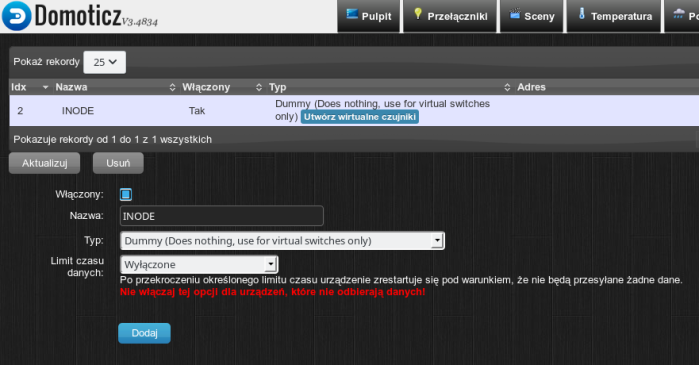
Dodajemy czujnik i naciskamy UTWÓRZ WIRTUALNE CZUJNIKI. Nadajemy nazwę ( wykorzystamy ją przy edycji plików inode ) i typ czujnika. Ja wybrałem „Elektryczność ( chwilowa + licznik ). Możemy wypróbować również inne typy związane z pomiarem energii.

Po dodaniu czujnika w KONFIGURACJA/URZĄDZENIA odczytujemy ldx czujnika ( u mnie 1 ).

Ostatnią informacją jaką musimy poznać to adres MAC monitora Inode. Jak to zrobić opisałem w cytowanym już poście Monitoring zużycia energii elektrycznej pod linuxem. U adres mac ma wartość 00126f913494.
Przechodzimy do edycji plików domoticz.csv, pswd.csv, range.csv, alert.csv w katalogu /home/pi/INODE/. U mnie powyzsze pliki wyglądają jak poniżej:
domoticz.csv – mac adres, nazwa czujnika jaka nadaliśmy tworząc wirtualny sensor, var musi być E oraz masze idx czyli 1

pswd.csv ( musimy pamiętać aby nie nadawać hasła w ustawieniach Domoticza )

range.csv

alert.csv

Pozostało jeszcze dodać wpis go crona aby Inode uruchamiał się przy starcie systemu.
pi@raspberrypi:~$ sudo crontab -e
Na końcu pliku dodajemy
@reboot python /home/pi/INODE/inode.py &
Restartujemy Domoticza i w zakładce UŻYTKOWE powinniśmy otrzymać aktualne odczyty stanu licznika.

Wykres zużycia wygląda tak.

W razie problemów polecam wrócić do postu Monitoring zużycia energii elektrycznej pod linuxem. i sprawdzić czy wszystko działa w systemie i dopiero jeżeli mamy odczyty konfigurować Domoticza.
Instrukcja wyszła trochę długa, ale zapewniam, że konfiguracja zajmuje tylko kilkanaście minut. Odczyty zgadzają się ze stanami na liczniku energii elektrycznej. Uważam, że jest to bardzo funkcjonalne urządzenie. Polecam wszystkim jego wypróbowanie ponieważ w znaczący sposób rozbudowuje system monitoringu domowego.